Apple Watch non mostra informazioni sulle chiamate in arrivo, come risolvere il problema
La funzione di chiamata in entrata funziona perfettamente la maggior parte delle volte su Apple Watch. A volte, di solito dopo un aggiornamento di iOS/WatchOS, si può scoprire che il vostroApple Watch non mostra correttamente le chiamate in entrata e i nomi dei contatti, i numeri o altre informazioni corrispondenti. Altri problemi segnalati includono il tuo Apple Watch che non squilla per le chiamate in arrivo o che mostra gli avvisi di chiamata.
Glossario
Controlla se hai lo stesso problema sul tuo iPhone
Quando arrivano le chiamate in entrata, siete in grado di vedere le informazioni del nome del contatto o vedete solo i numeri?
Se avete problemi con i contatti in generale sul vostro iPhone, potreste volerli risolvere prima di tentare di risolvere il problema durante il vostro turno di guardia.
Ecco alcuni articoli che dovrebbero aiutarvi a risolvere il problema.
-
- Informazioni sui contatti mancanti dopo l’aggiornamento di iOS
- Contatti preferiti Non funziona, How-To Fix
- Apple Watch Contacts Not Syncing, How-To Fix
Il problema solo su Apple Watch?
Se i contatti dell’iPhone funzionano e il problema è limitato al vostro Apple Watch, riavviate il vostro Apple Watch.
Per resettare l’orologio:
- Premere e tenere premuto il pulsante laterale fino a quando non si vede il cursore di spegnimento.
- Utilizzare il cursore per spegnere completamente l’orologio.
- Riavvia l’orologio e vedi se hai risolto il tuo problema.
Se il semplice riavvio non ha risolto il problema, la prossima azione da intraprendere è quella di provare un riavvio forzato dell’orologio
- Tenere premuto sia il pulsante laterale che la corona digitale per circa 10 secondi fino a quando non si vede il logo Apple sullo schermo.
- Lasciate che l’orologio si riavvii.
- Controllare se il problema è risolto.
Spegnere temporaneamente il codice di accesso dell’orologio
- Aprire l’applicazione Impostazioni sul vostro AppleWatch
- Toccare Passcode
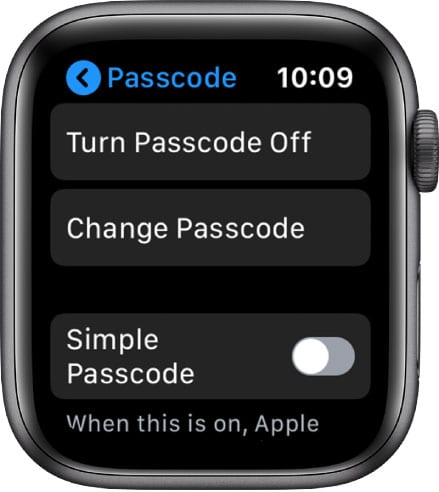
- Scegliere Disattivare il codice di accesso
- Test per vedere se ora ricevete chiamate
Aggiorna i tuoi contatti
Se avete già provato tutti i passaggi di reset sopra descritti senza successo, potrebbe essere il momento di aggiornare i dati dei contatti sul vostro orologio.
- Per farlo, utilizzando l’applicazione Apple Watch sul vostro iPhone, toccate My Watch.
- Toccare poi su General; Reset e toccare “Reset Sync Data”.
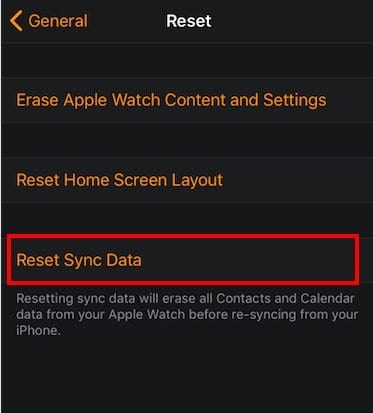
- Aspetta un paio di minuti.
- Riavvia il tuo Apple Watch e vedi se ha risolto il tuo problema.
Apple Watch non mostra informazioni sulle chiamate in arrivo, consigli da correggere
Alcuni utenti riferiscono di non ricevere alcuna chiamata in arrivo sul loro Apple Watch dopo un aggiornamento. Se vi trovate di fronte a questo problema, è probabile che sia legato a una o più impostazioni del vostro Apple Watch.
Controllare le seguenti impostazioni:
- Iniziare con le impostazioni di notifica. Nell’applicazione Watch dell’iPhone, toccare Il mio orologio; Notifiche; Telefono . Assicurati di selezionare “Mirror my iPhone”.
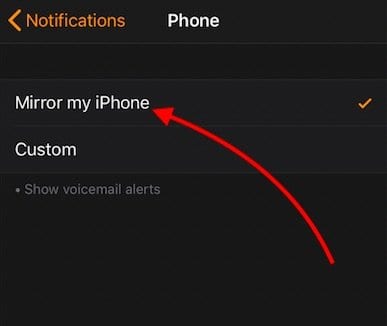
- Aprire le impostazioni del suono dell’orologio toccando My Watch > Suoni e tattile . Qui si vuole essere sicuri di non aver attivato la modalità Silenzioso e che la forza aptica sia impostata in modo appropriato. Potete imparare a conoscere il sistema Apple Watch Haptics utilizzando questo articolo dettagliato.
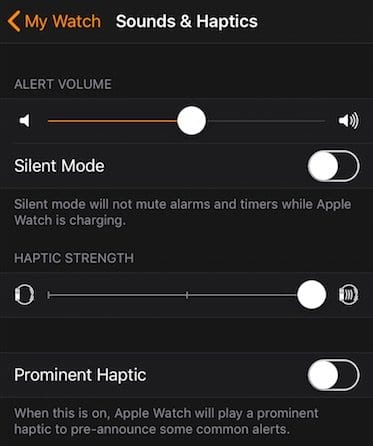
- Verificare di non avere l’opzione Non disturbare. Apri le impostazioni sul tuo Apple Watch usando semplicemente ‘Hey Siri Apri le impostazioni’. Sullo schermo toccate su Non disturbare (l’ultima opzione) e assicuratevi che non sia attivata.
- Se hai controllato tutte le impostazioni come sopra elencate e hai anche provato a forzare il riavvio del tuo Apple Watch senza alcun successo, la tua migliore scommessa è quella di contattare il supporto Apple.
Ci auguriamo che uno di questi semplici passaggi vi aiuti a risolvere il problema, e che possiate sperimentare le chiamate in arrivo senza problemi sul vostro Apple Watch. Fateci sapere nei commenti se avete domande o dubbi.
